
文 / donger
按钮一
按钮一
请看下面这款按钮,想不想学会了进行变形用到别的地方去呢,比如说颜色换成红颜色,心形的形状送给心爱的人呢,呵呵,提供了原文件,需要的朋友可以直接另存为,在fireworks中打开来进行编辑。
制作方法如下:
一、 打开fireworks,新建文件,设置背景色为白色。选择工具面板中的圆形工具
按住shift画一个圆,颜色为蓝色。rgb值分别为51,153,255。使用effect(效果)面板,在下拉框中选择shadow and glow->drop shadow增加阴影,其中distance(距离)为8,opacity(透明度)为60%,softness(柔和)为20。柔和度设置得大点,这点挺重要。加了阴景效果后的图形如下。 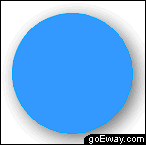
二、把上面这个圆进行复制,(点住圆,按住alt键,拖到空白处即可)。在effect(效果)面板中把drop shadow前面的钩去掉,这样做是为了去掉阴影。改变其rgb值改为:51,51,204。
再用同样方法复制一个圆,颜色为白色。选择工具面板中的变形工具![]() ,把白色的圆稍稍拉小一点。放在蓝色圆形的左上方。位置如下图所示。
,把白色的圆稍稍拉小一点。放在蓝色圆形的左上方。位置如下图所示。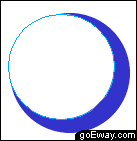
二、 用箭头工具把二个圆一起选中,使用菜单modify->combine->punch。这样就出来一个月牙形的形状 。接着我们需要对这个月牙形进行设置。打开fill(填充)面板,其中edge(边缘)中的feather(羽化)设为19;object(对象)面板中设置stroke为路径的外部, 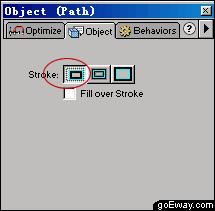
在layer(层)面板中设置其混合模式为darken(变暗)。这样第一个深颜色的月牙形就ok啦。旋转及放置位置如下图所示。
 | 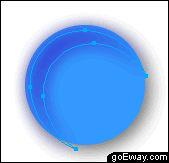 |
三、把上面所做的月牙形进行复制,填充颜色的rgb改为:102,255,255。选择objet(对象)面板,stroke设为路径中央![]() 。在layer(层)面板中设置透明度为84 ,混合模式为lighten(发亮)。在fill(填充)面板中设置feather为18。此时月牙形为透明,按ctrl+g ,就能看到原来的颜色了。看下图月牙的形状及放置位置。
。在layer(层)面板中设置透明度为84 ,混合模式为lighten(发亮)。在fill(填充)面板中设置feather为18。此时月牙形为透明,按ctrl+g ,就能看到原来的颜色了。看下图月牙的形状及放置位置。
 |  |
三、 再接着做二个相同的月牙形,颜色为白色。其中object(对象)面板设置同绿色的那个月牙形,fill(填充)面板中一个feather设为30,另一个设为17。
放置位置如下图,放在同一个位置,feather17的月牙形在feather30月牙形的上面。
四、 再做二个小的月牙形,用上面的方法,颜色为白色,圆的半径大至为52px。layer(层)面板中设置其模式为正常模式,透明度为100。在object(对象)面板中设置stroke为路径中央![]() 。fill(填充)面板中设置其中一个feather为2,另一个为8。
。fill(填充)面板中设置其中一个feather为2,另一个为8。
放置位置如下图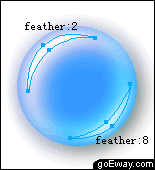
五、 至此,这个按扭就全部完工了。是不是蛮复杂的呀,呵呵。
新闻热点
疑难解答